Een slaaptimer instellen in Apple Music
Luister je graag naar nummers op Apple Music voordat je gaat slapen? Zo ja, dan heb je waarschijnlijk gezocht naar een manier om de muziek automatisch te stoppen nadat je in slaap bent gevallen.
Op dit moment is de mogelijkheid voor Apple Music om het afspelen automatisch te stoppen als de gebruiker slaperig wordt, beperkt tot de Android-applicatie. Helaas is deze functie nog niet uitgebreid naar apparaten met iOS, macOS of Windows besturingssystemen, waar gebruikers in plaats daarvan moeten vertrouwen op traditionele tijdsgebaseerde instellingen om vergelijkbare resultaten te bereiken.
We zullen het proces demonstreren van het configureren van slaaptimers voor Apple Music op alle apparaten.
Een sleeptimer instellen voor Apple Music op een iPhone
Apple Music heeft een aantal aantrekkelijke kenmerken die het abonnementsgeld rechtvaardigen, maar er is een onoplettendheid in het ontwerp die verwarring kan veroorzaken onder gebruikers - met name de afwezigheid van een sleeptimer in de Muziek-app in vergelijking met de aanwezigheid van een dergelijke functie in de Podcasts-app. Gelukkig kan deze discrepantie met de juiste maatregelen worden opgelost.
Je hebt de mogelijkheid om beide methoden te gebruiken om een slaaptimer in te stellen binnen de Apple Music-app op je iPhone, zodat je de benadering kunt kiezen die bij je voorkeuren past.
De app Klok gebruiken om Apple Music slaaptimers in te stellen
De app Klok biedt gebruikers de mogelijkheid om een aftelmechanisme in te stellen waarmee het afspelen van audio-inhoud automatisch wordt gestopt zodra de aangegeven duur is verstreken. Volg deze stappen om deze functie te activeren:
Onthul de toepassing voor digitale klokken op je Apple iPhone door ernaar te navigeren in de interface van het apparaat en selecteer vervolgens de submodule met het label “Timers”, die je rechtsonder in het scherm vindt.
Selecteer een geschikte slaaptimerduur op basis van persoonlijke voorkeuren of typische slaappatronen. De gekozen tijd moet voldoende zijn voor de gebruiker om comfortabel in slaap te vallen.
Scroll omlaag naar het einde van de track en tik vervolgens op “Stop Playing”. Selecteer daarna “Instellen” als uw voorkeur.
Wanneer u op de knop “Start” tikt, wordt u teruggeleid naar het timerscherm.
Uiteindelijk heb je toegang tot en kun je genieten van een selectie nummers uit de bibliotheek van je voorkeur via Apple Music, met het extra gemak dat de audiostream naadloos stopt aan het einde van de aangegeven tijdsperiode.
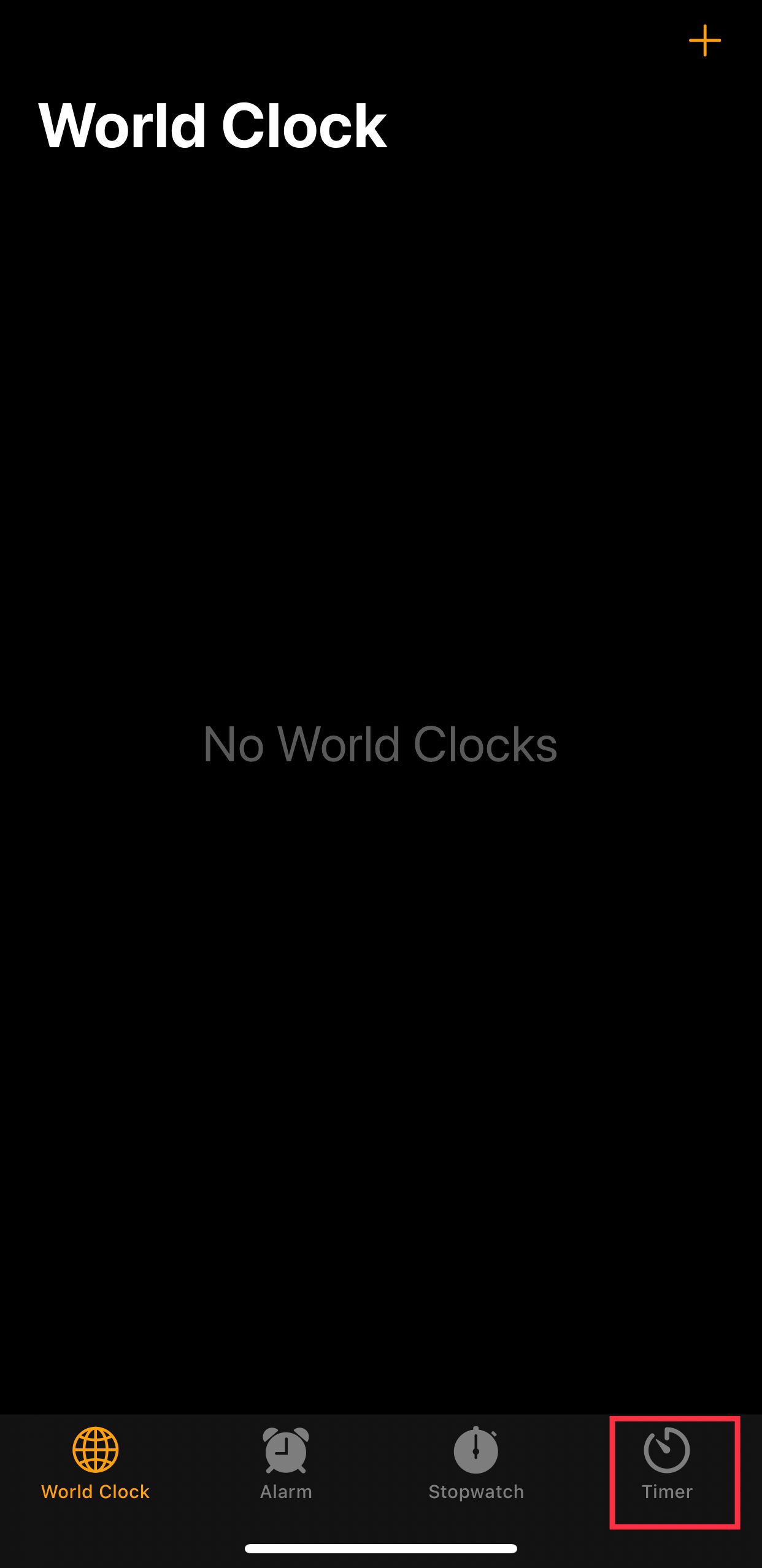
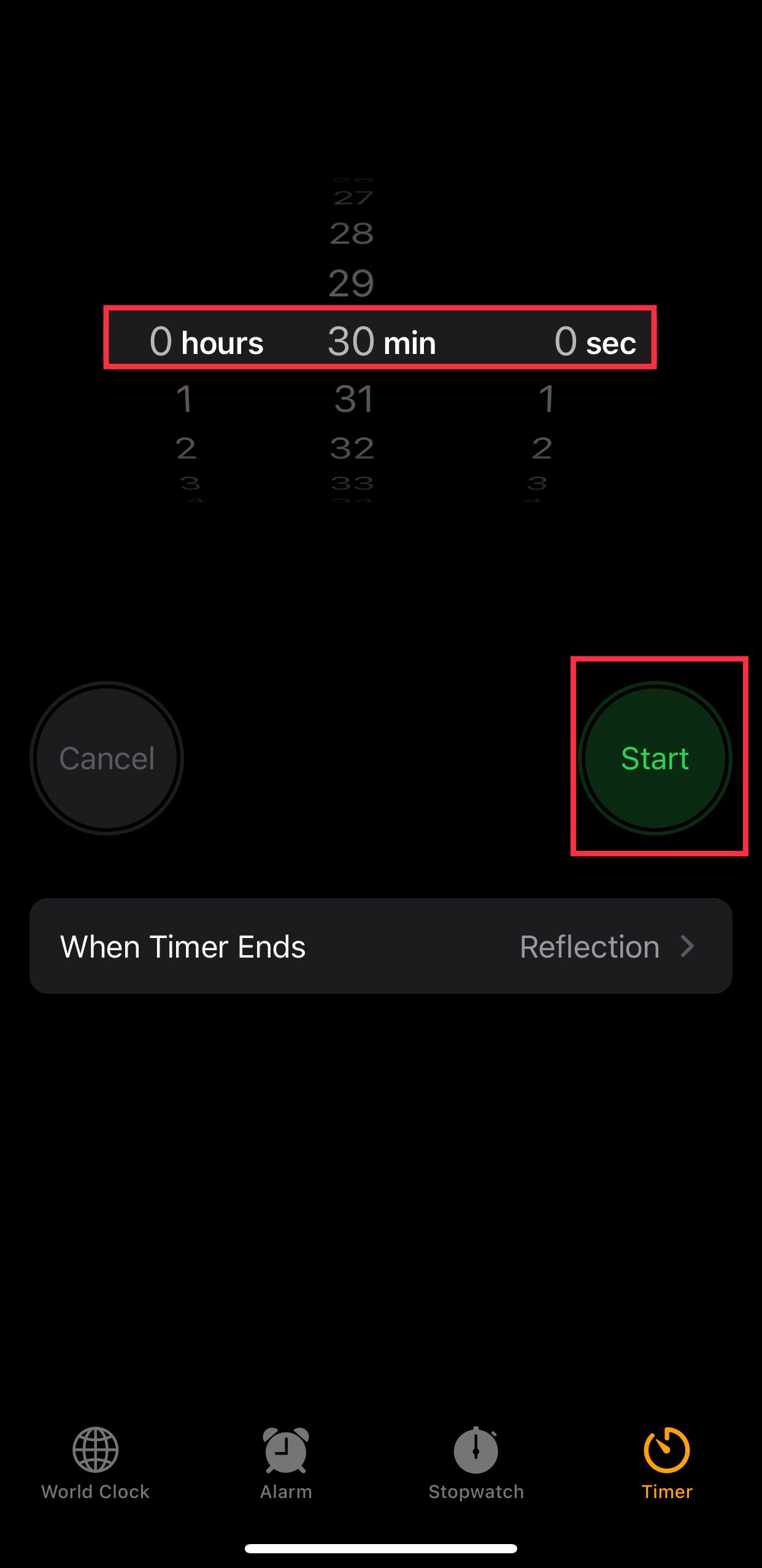
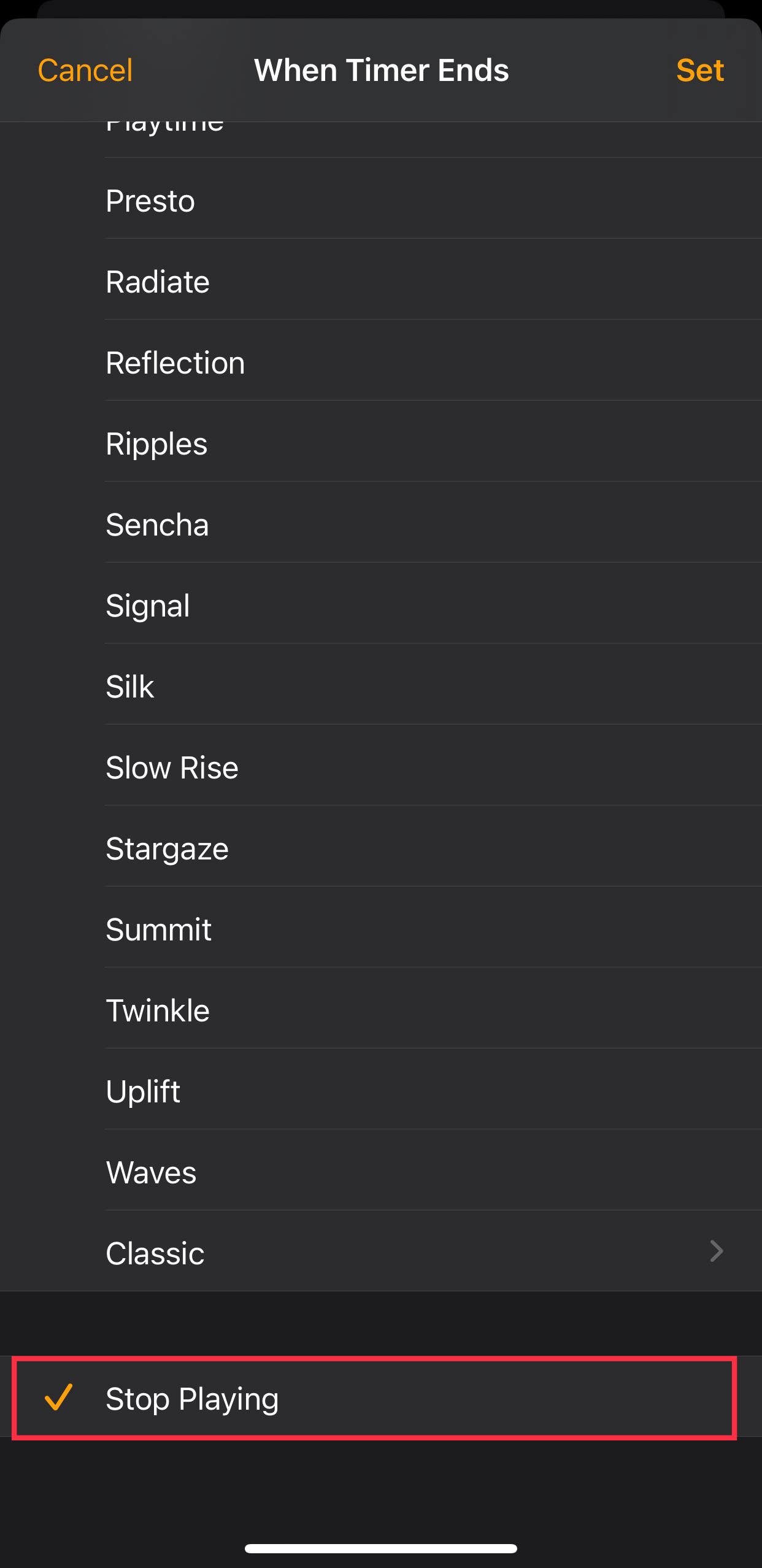 Sluiten
Sluiten
Een geautomatiseerde slaaptimer maken
Je kunt ook een automatisch afsluitmechanisme voor Apple Music instellen door aangepaste planningsroutines op je iPhone te gebruiken. Op deze manier kan het afspelen elke dag op een vooraf bepaald tijdstip naadloos worden gestopt.
Deze aanpak is het meest effectief voor mensen die een consistent dagelijks schema aanhouden. Als iemands slaappatroon echter aanzienlijk fluctueert, is dit misschien niet de ideale oplossing. Om te bepalen of deze techniek geschikt is voor jou, moet je de volgende factoren in overweging nemen:
⭐ Download en open de gratis app Snelkoppelingen op je iPhone en open deze.
Selecteer het tabblad “Automatisering” onder aan het scherm.
Volg deze stappen om een nieuwe automatisering op je iPhone te maken. Als je al eerder automatiseringen hebt ingesteld, tik je gewoon op het plusteken rechtsboven in het scherm om naar de lijst met bestaande automatiseringen te gaan en een nieuwe toe te voegen. Als dit de eerste keer is dat je een automatisering aanmaakt, zoek dan de opvallende blauwe knop met het label “Nieuwe automatisering”. Door op deze knop te tikken, wordt u door het proces geleid om een aangepaste actie in te stellen die automatisch wordt uitgevoerd op basis van specifieke triggers of voorwaarden.
⭐ Tik nu op Tijd van de dag en kies wanneer je Apple Music wilt pauzeren. De standaardherhalingsfrequentie is Dagelijks, maar je kunt Wekelijks selecteren om specifieke dagen van de week te kiezen onder Herhalen . Selecteer vervolgens Onmiddellijk uitvoeren en tik rechtsboven op Volgende. 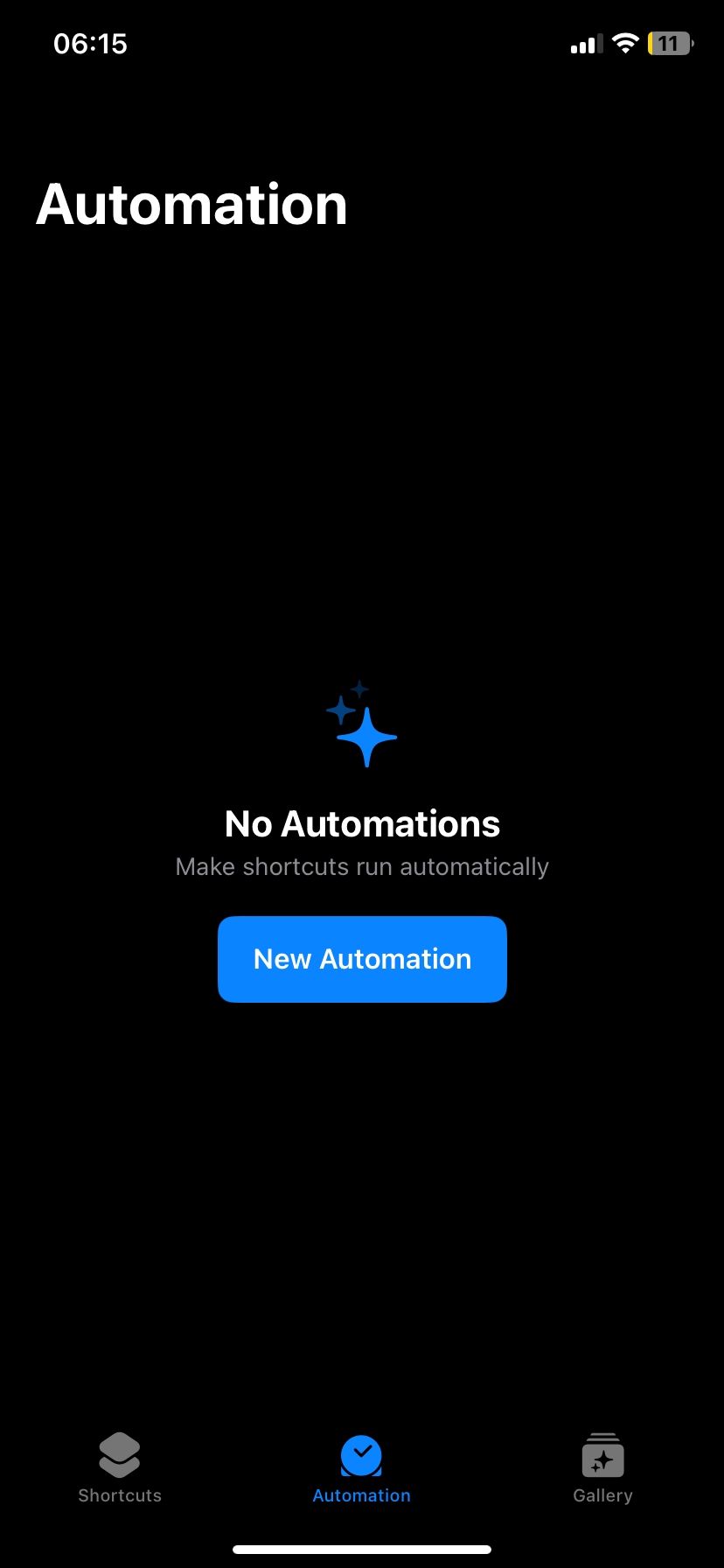
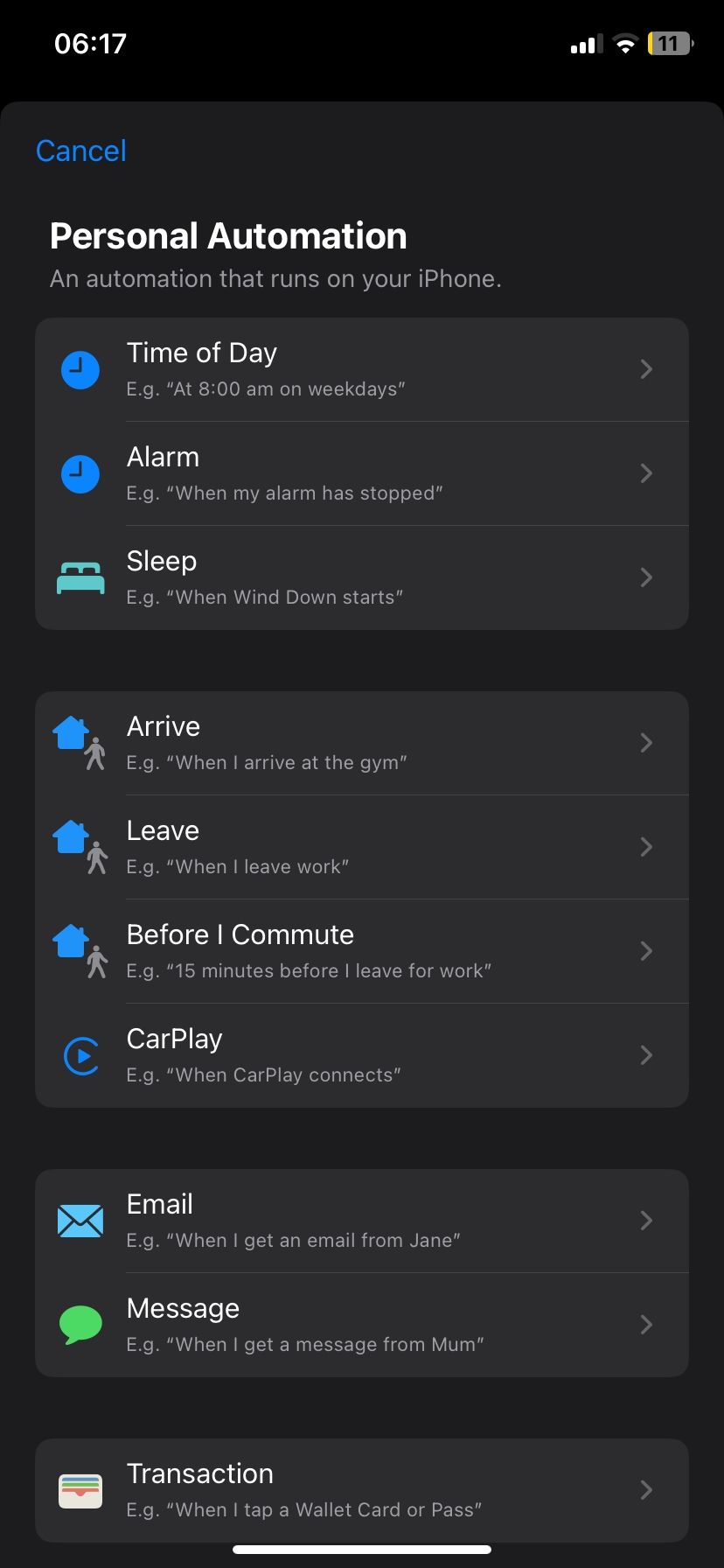
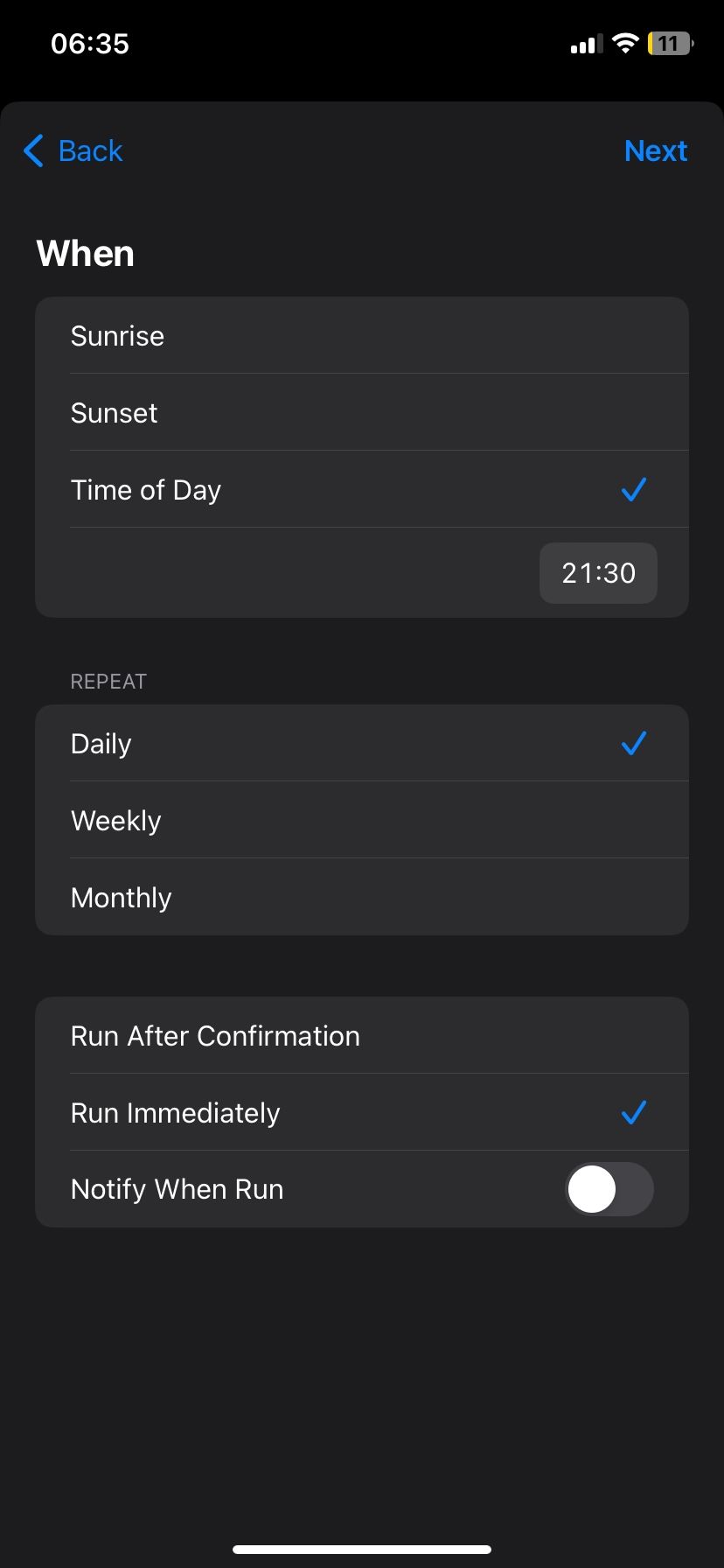 Sluiten
Sluiten
Navigeer naar de volgende pagina en selecteer de optie “Nieuwe lege automatisering” gevolgd door “Actie toevoegen”.
Geef me even de tijd om een passend antwoord voor uw verzoek te genereren.
Overweeg nogmaals gebruik te maken van de opties om de media-inhoud af te spelen of te pauzeren door “Afspelen/pauzeren” of “Pauze” te selecteren uit de beschikbare keuzes in het menu.
⭐ Tik nu op Klaar rechtsboven om te voltooien. 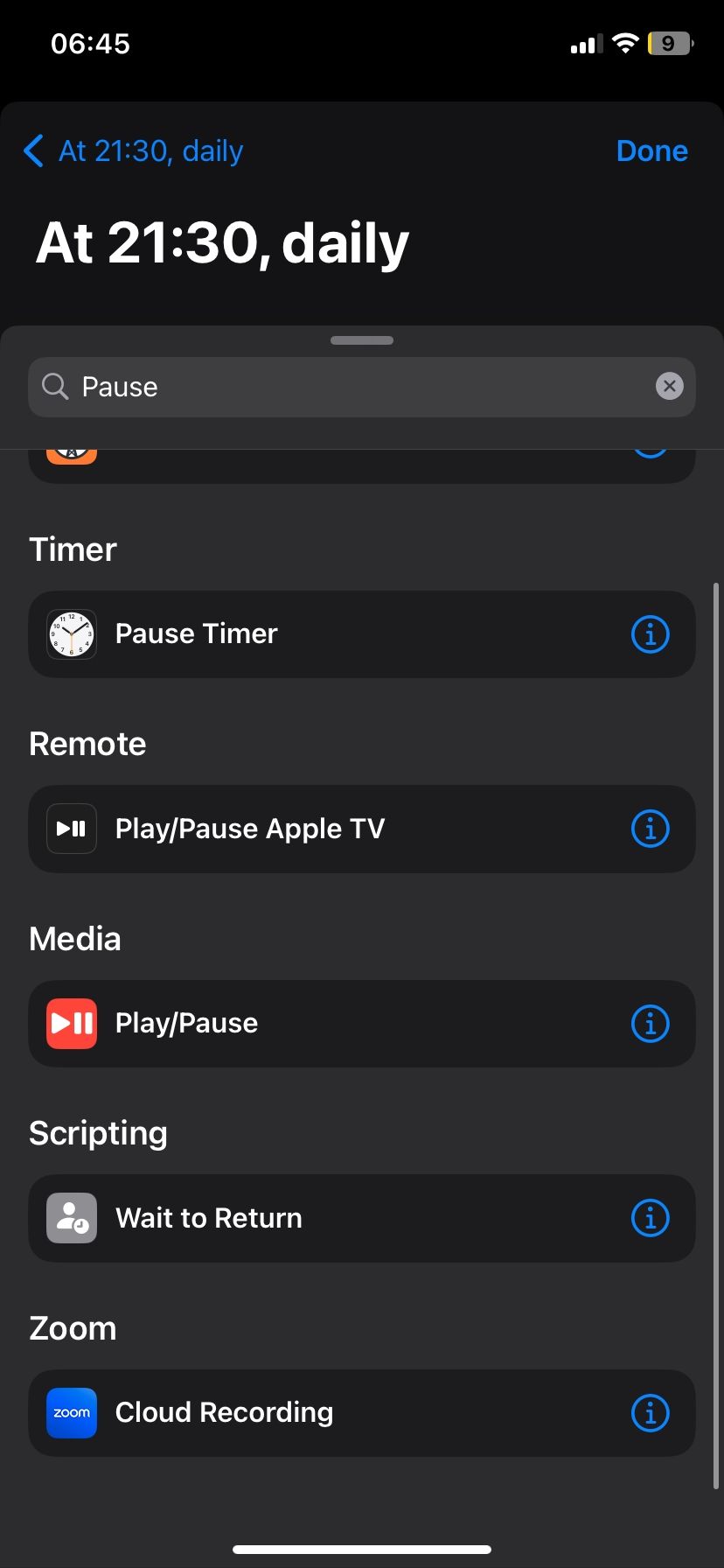
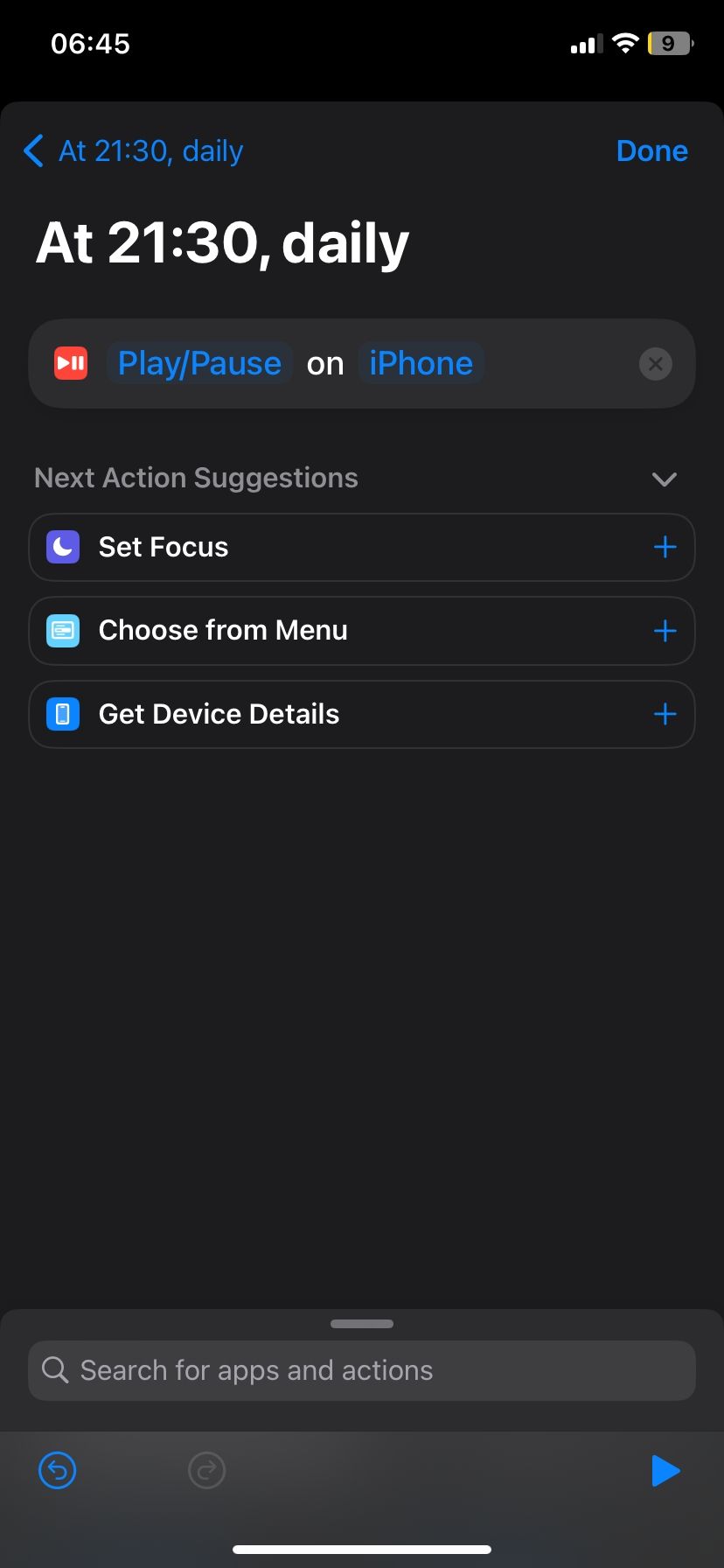
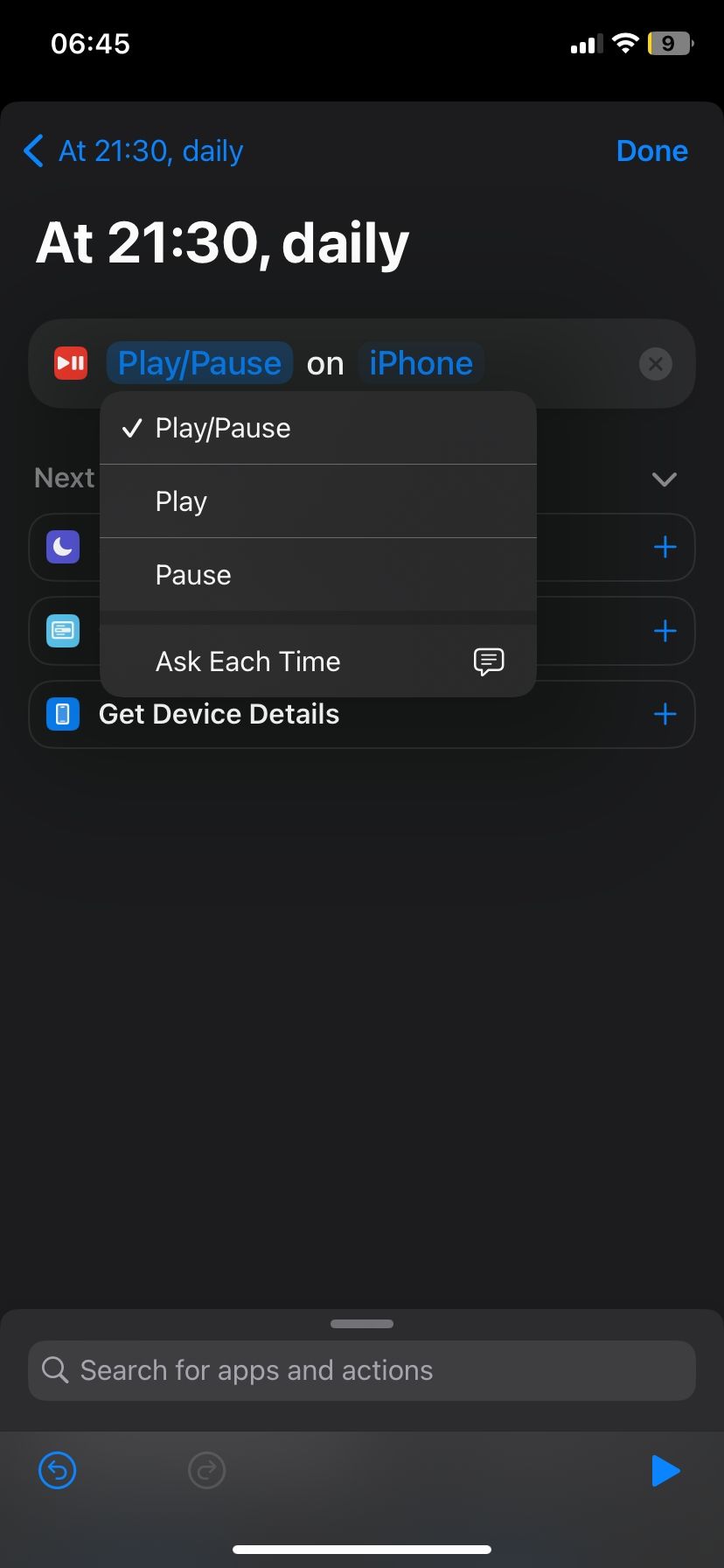 Sluiten
Sluiten
Je hebt de mogelijkheid om je iPhone zo in te stellen dat het afspelen van muziek elke avond op een bepaald tijdstip automatisch wordt gestopt.
Een slaaptimer instellen voor Apple Music op een HomePod
Om eenvoudig een slaaptimer in te stellen voor Apple Music terwijl je naar muziek luistert op je HomePod, begin je gewoon met afspelen en geef je het apparaat de volgende opdracht:
Hé Siri, over twee minuten stoppen.
Het inschakelen van deze functie zou het gebruik van een slaaptimer moeten vergemakkelijken. Het is de moeite waard om op te merken dat de functionaliteit van Siri soms nogal onvoorspelbaar kan zijn, en daarom kunnen experimenten met alternatieve formuleringen van het Siri-commando verschillende resultaten opleveren.
Hoe een slaaptimer voor Apple Music instellen op Android
Je hoeft geen aparte applicatie te downloaden om een slaaptimer voor Apple Music te activeren terwijl je een Android gadget gebruikt. Deze functionaliteit is geïntegreerd in de eigen software van het apparaat.
Volg deze stappen om het in te stellen:
Open de applicatie voor het streamen van muziek van Apple die beschikbaar is op een Android-apparaat door deze te openen in de interface van het mobiele besturingssysteem.
Na het selecteren van een nummer om af te spelen, hebben gebruikers toegang tot de interface Now Playing door naar het afspeelmenu te navigeren en de optie “Now Playing” te selecteren.
Tik op de ellips (drie puntjes) naast de titel van het nummer om toegang te krijgen tot extra keuzes met betrekking tot de betreffende muzikale compositie.
⭐Next, selecteerSlaaptimer.
⭐ Kies wanneer u wilt dat Apple Music stopt met het afspelen van uw muziek uit de beschikbare opties in het menu Slaaptimer. 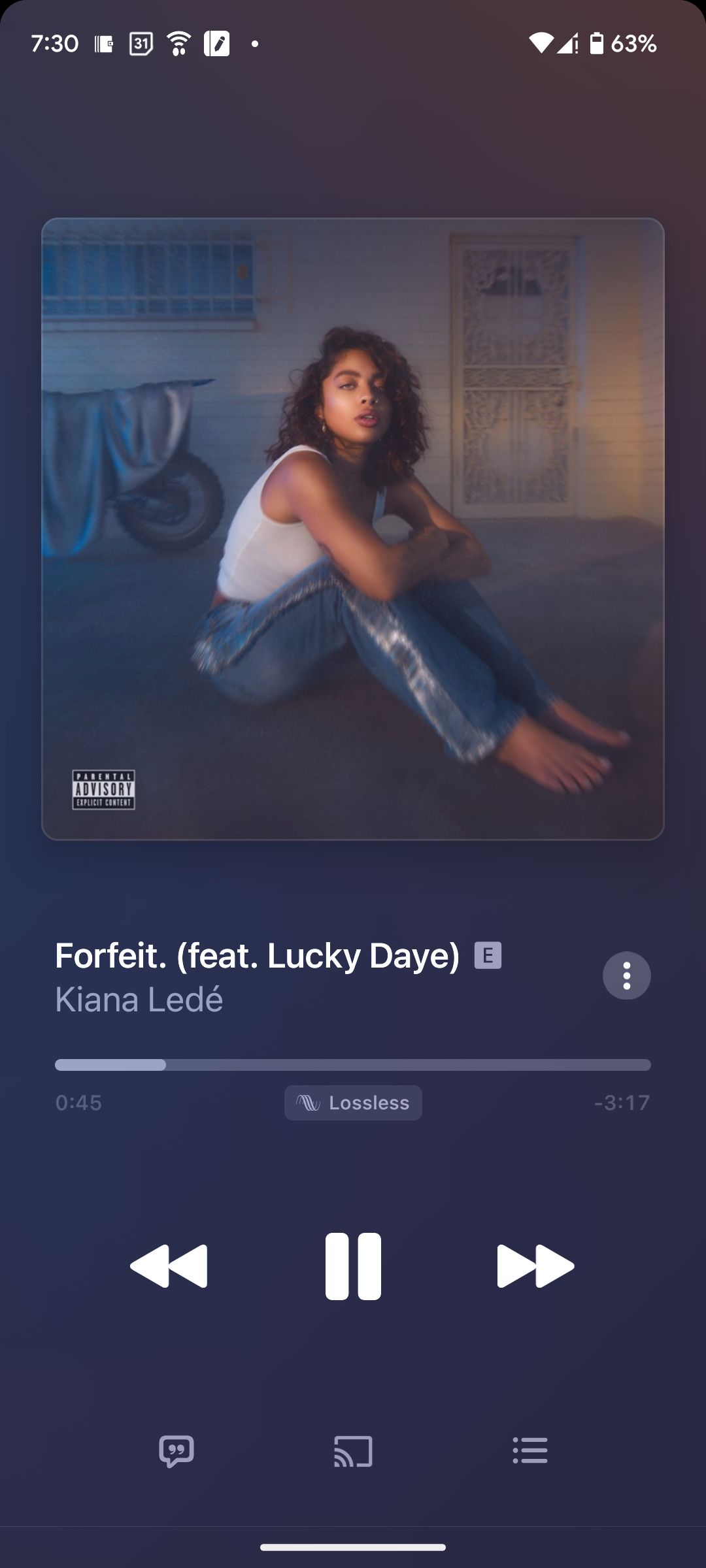
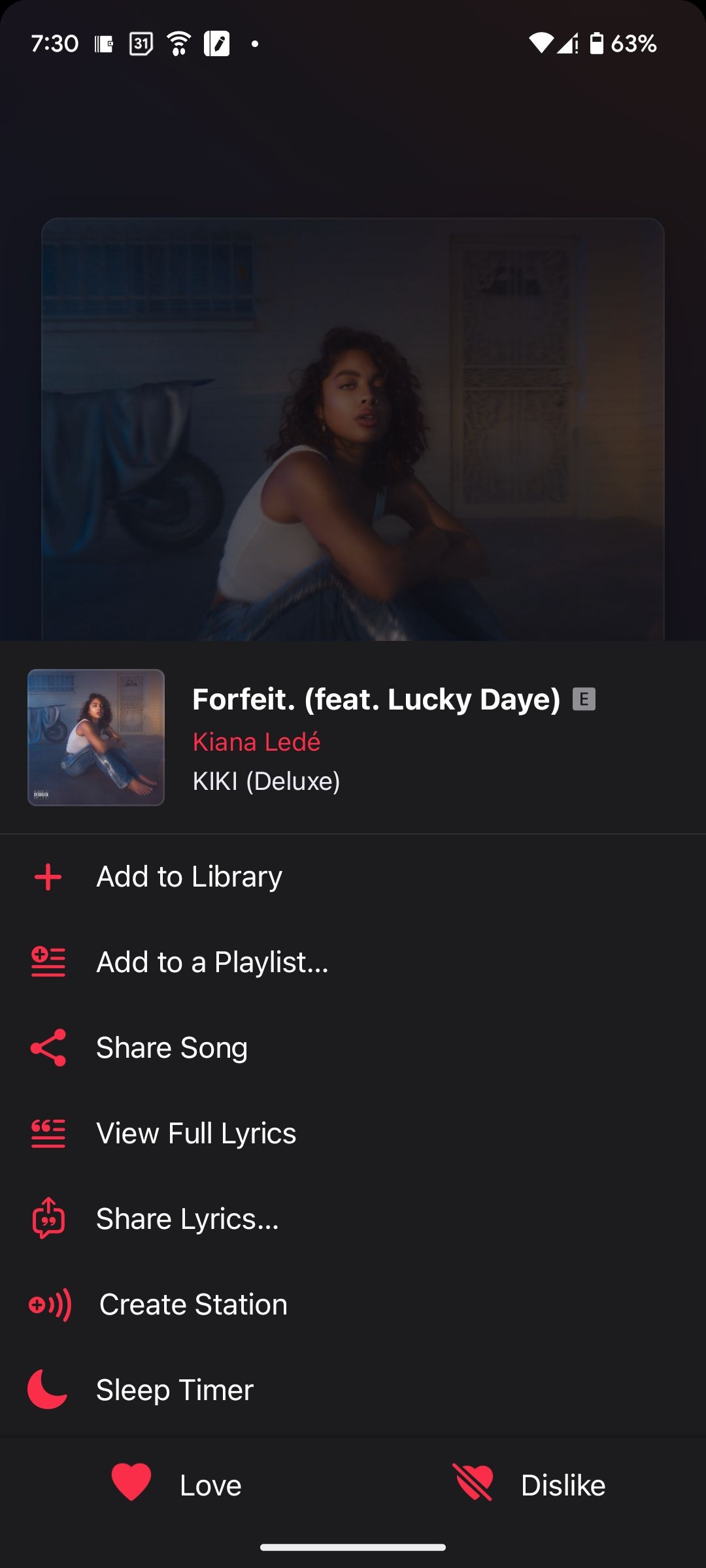
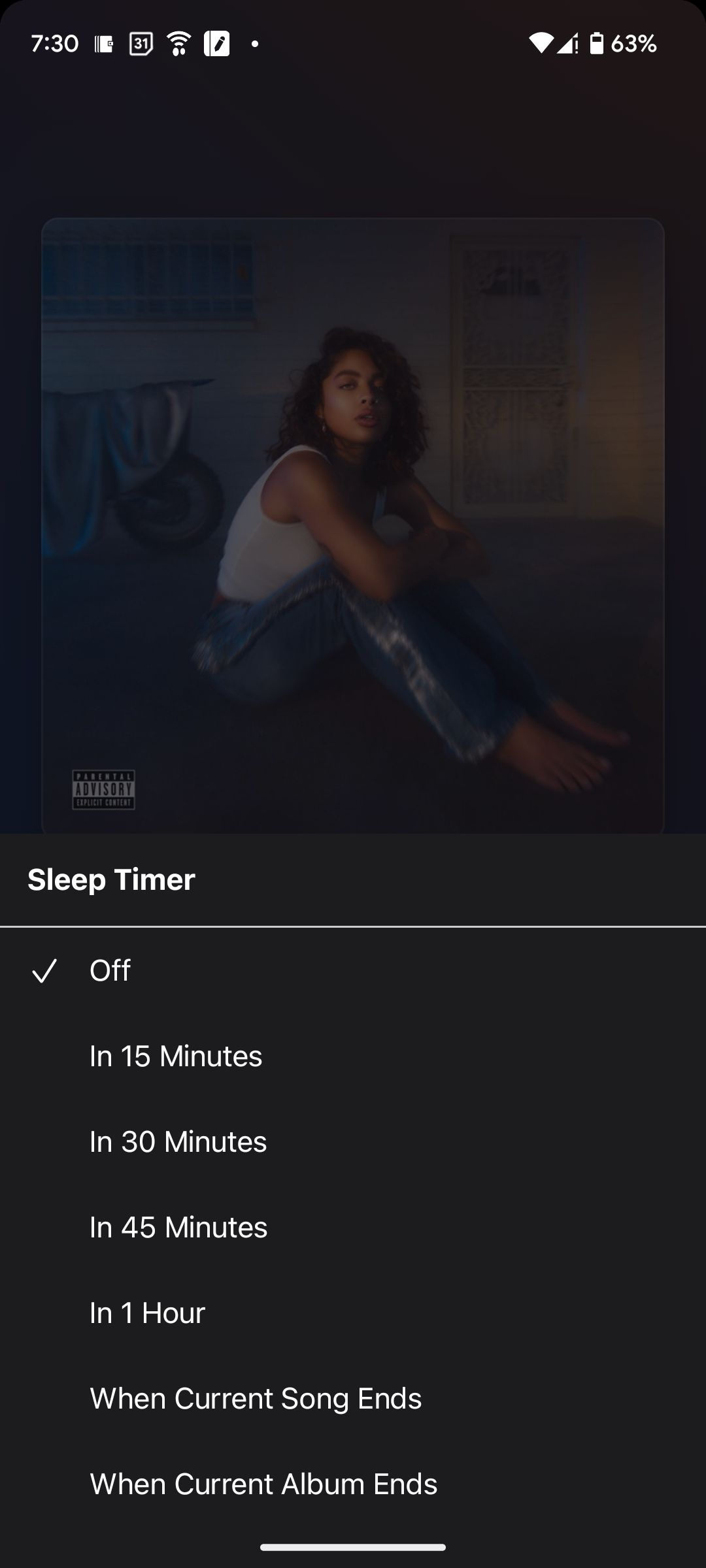 Sluiten
Sluiten
Nadat u een bepaalde optie hebt geselecteerd, verschijnt er een meldingsvenster onderaan het scherm om te bevestigen dat de gewenste instelling met succes is toegepast. Bijgevolg zal het afspelen van audio op Apple Music stoppen volgens het vooraf bepaalde tijdsinterval.
Een slaaptimer instellen voor Apple Music op een Mac
In de bijgewerkte versie van Systeeminstellingen op macOS Ventura is de functionaliteit om een slaaptimer in te stellen voor Apple Music verwijderd. Daarom moeten gebruikers nu de terminalapplicatie gebruiken als alternatieve methode om instellingen binnen het besturingssysteem aan te passen.
Volg deze stappen om een slaaptimer in te stellen:
Open de Terminal-toepassing op je computer door te navigeren naar de map Toepassingen en deze te vinden in de submap Hulpprogramma’s. Je kunt ook de Spotlight-zoekfunctie gebruiken door op Command + Spatie te drukken terwijl je de Control-toets ingedrukt houdt, typ vervolgens “Terminal” in de zoekbalk die verschijnt en klik op het betreffende resultaat in de lijst met weergegeven toepassingen om het programma te starten.
⭐ Typ de volgende opdracht en druk op Enter op je toetsenbord:
sudo shutdown -s \\+60
⭐ Voer uw wachtwoord in om te bevestigen. 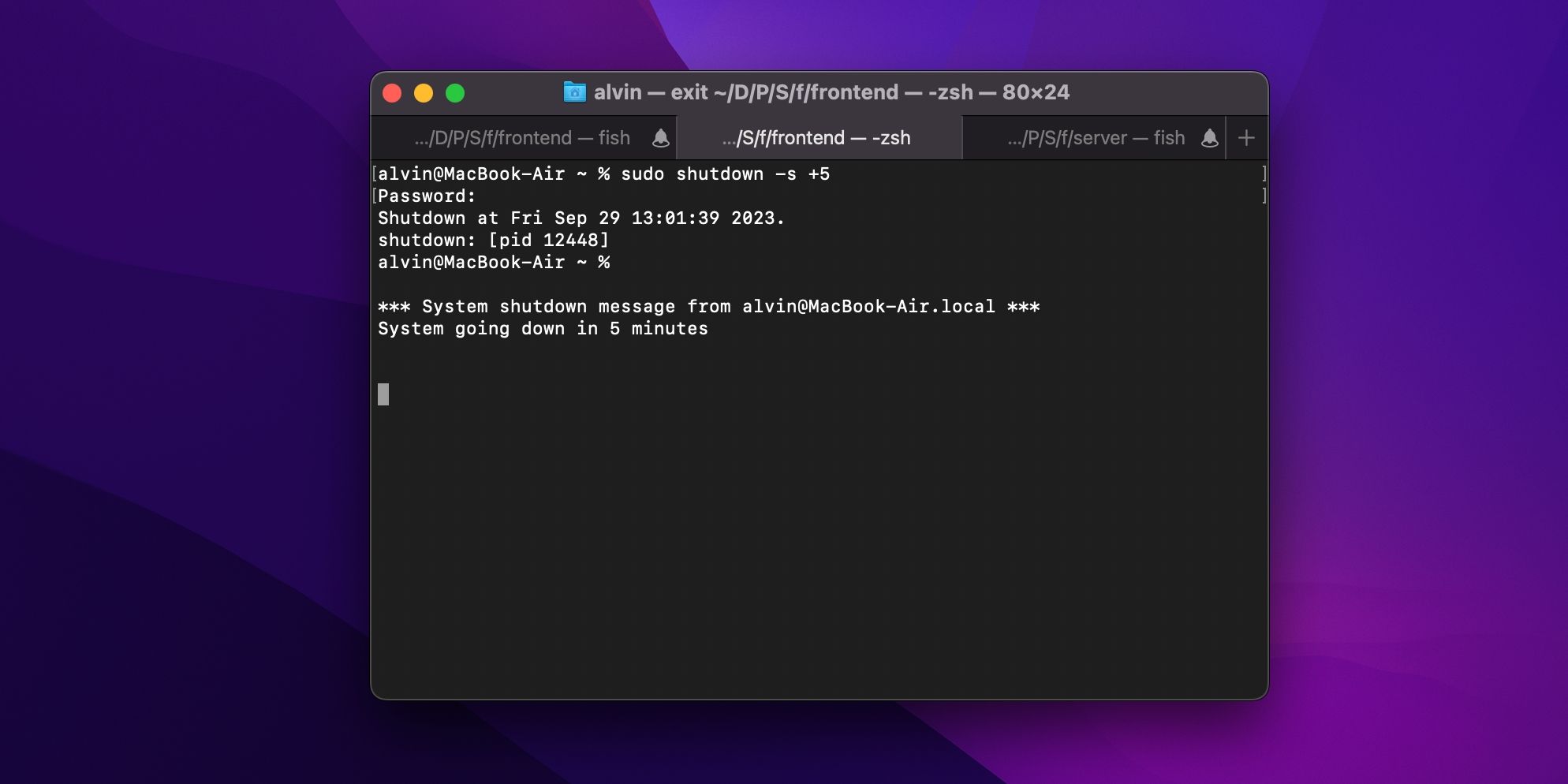
Om een energiebesparende modus voor je Mac in te stellen, kun je het programma Terminal gebruiken. Door een specifiek commando uit te voeren, kun je een automatische uitschakeltijd van zestig minuten instellen. Als je echter een kortere duur wilt, zoals dertig minuten, pas je gewoon de opgegeven waarde aan. Om de geplande gebeurtenis te annuleren, voer je een ander commando in het Terminal-venster in en druk je op de Enter-toets.
sudo killall shutdown
Door gebruik te maken van de ingebouwde slaapfunctie van macOS, hebben gebruikers de mogelijkheid om een vooraf bepaalde duur muziek af te spelen voordat ze zich terugtrekken voor de nacht. Hoewel deze methode verfijnde elegantie mist in vergelijking met speciale slaaptimers, blijft de effectiviteit onmiskenbaar. Als Apple een geïntegreerde slaaptimer in Apple Music zou inbouwen, zou dat ongetwijfeld een gewilde functie zijn voor zijn gebruikers.
Hoe een sleeptimer instellen voor Apple Music onder Windows
Om het afspelen van Apple Music op je Windows-apparaat effectief te stoppen door het systeem automatisch af te sluiten, is het aan te raden om een uitgebreide sleeptimer in te stellen die de hele computer omvat.
Zeker, hier is een elegante manier om een slaaptimer in Windows in te stellen:
⭐Druk op Windows + R.
⭐Typecmd en druk op enter.
Het commando “shutdown -s -t " start een sierlijke systeemuitschakeling met een opgegeven tijdsvertraging, in dit geval ingesteld op 3600 seconden (1 uur). De optie “-s” geeft een stille werking aan zonder weergave van berichten of voortgangsinformatie, terwijl “-t” de duur van de afteltimer specificeert voordat het systeem afsluit.
Als je je computer automatisch sluit op een vooraf bepaald tijdstip, wordt het systeem automatisch afgesloten, waardoor ook het afspelen van Apple Music stopt.
Laat Apple Music je in slaap brengen
Hoewel het onzeker is wanneer Apple een ingebouwde sleeptimerfunctie zal opnemen in de Apple Music-applicatie op alle platforms, leert deze handleiding gebruikers hoe ze de dienst kunnen gebruiken om naar kalmerende slaapliedjes te luisteren voor het slapengaan zonder dat ze zich zorgen hoeven te maken over het onderbreken van hun Apple Music-sessie voordat ze met pensioen gaan.